ホームページ >モバイルチュートリアル >iPhone >iPhone7plusで画面録画する方法を紹介
iPhone7plusで画面録画する方法を紹介
- 王林転載
- 2024-04-07 13:22:231371ブラウズ
近年、携帯電話業界の競争は激化しており、大手携帯電話ブランドは数々の技術革新を行っています。 iPhone7 Plusの画面録画機能はユーザーから多くの注目を集め話題となっています。 PHPエディタBananaがiPhone7 Plusの画面録画機能の使い方と録画効果を最適化する方法を紹介します。画面録画から始めて、生活のあらゆる瞬間を記録しましょう。iPhone7 Plus の画面録画の世界に入って、一緒に異なる携帯電話体験を体験しましょう。
1. まず、画面を録画する必要があるインターフェイスで、画面の下部から上にスライドしてコントロール センターを開き、小さなドットの画面録画アイコンをクリックします。
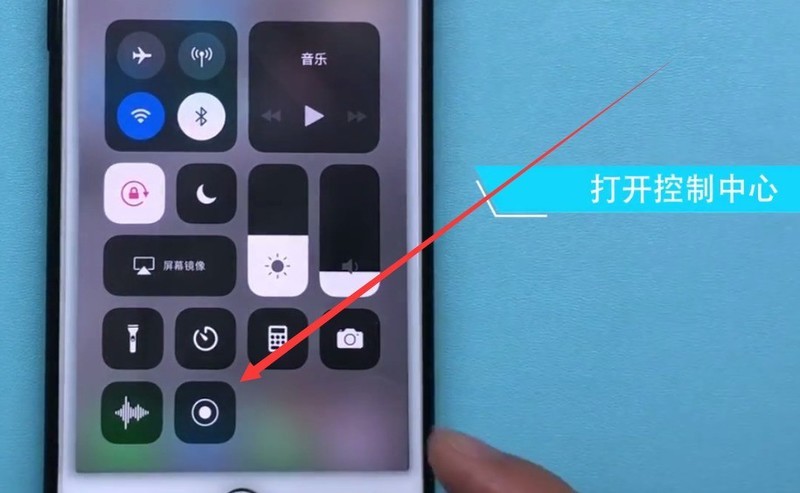
2. 画面録画が完了したら、画面上部の赤い領域をクリックして画面録画を終了します。

3. ポップアップの小さなボックスで [停止] をクリックすると、画面録画ファイルがアルバムに保存されます。
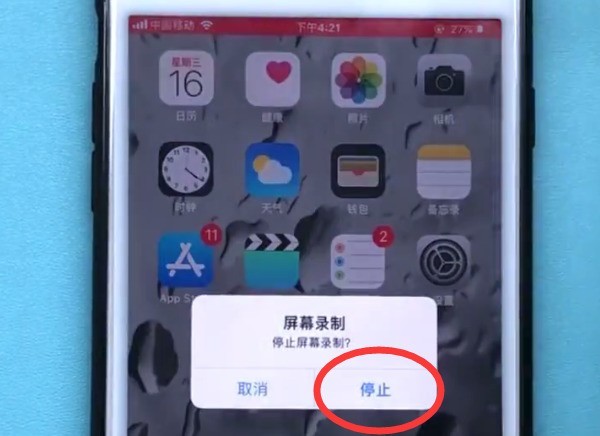
画面の下部から上にスワイプしてコントロール センターを表示し、画面録画のドット アイコンをもう一度クリックして、画面録画を終了することもできます。
コントロール センターからスライドアウトした後、一部の友達が画面録画機能を持っていない場合は、自分で追加できます。エディターに詳細な手順が表示されます:
最初にクリックして [ を開きます] [設定]
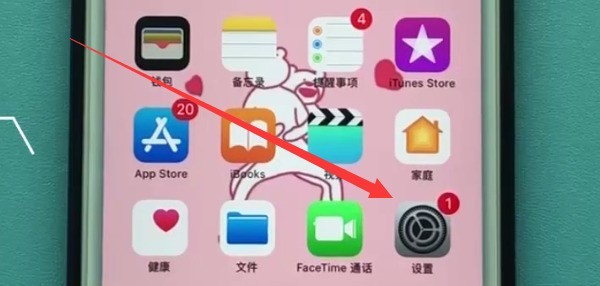 # プルダウンしてクリックして [コントロール センター]
# プルダウンしてクリックして [コントロール センター]
# を開き、[コントロールのカスタマイズ]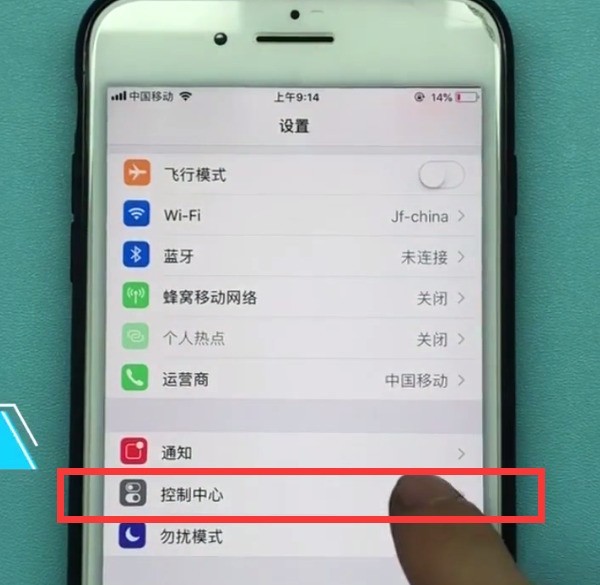
## をクリックします。
# 最後に、次のページに入ったら、[画面録画]の左側にある[ ]記号をクリックして、コントロールセンターに画面録画アイコンのドットを追加します。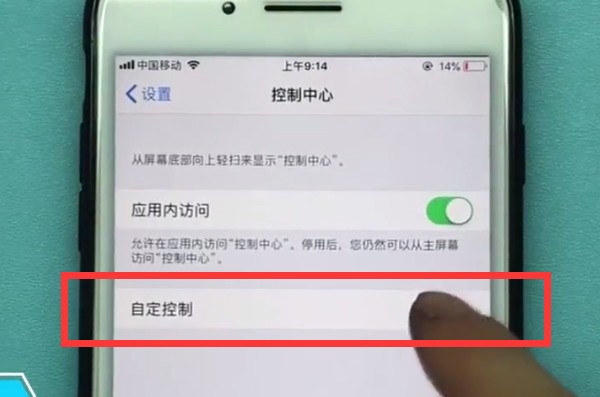
以上がiPhone7plusで画面録画する方法を紹介の詳細内容です。詳細については、PHP 中国語 Web サイトの他の関連記事を参照してください。

